在当今数字化的生活中,手机通讯录作为我们与外界沟通的重要工具,承载了无数宝贵的联系人信息。当我们更换手机时,如何高效、顺利地将这些联系人迁移到新手机上,成为了许多用户关心的重点。为了帮助用户解决这一问题,本文将系统介绍五种实用的方法,以确保你能轻松完成通讯录的导入。
方法一:使用iCloud同步
iCloud是苹果公司提供的云存储服务,可以帮助用户同步和备份通讯录。使用iCloud同步的步骤非常简单:
在旧手机上启用iCloud联系人同步:确保旧手机已连接至Wi-Fi,前往“设置”应用,点击你的Apple ID,选择“iCloud”,然后确保“联系人”选项已开启。
在新手机上登录iCloud:在新手机上同样进入“设置”,点击“登录到你的iPhone”,输入你的Apple ID和密码。当登录成功后,联系人将自动同步到新手机上。
检查联系人是否成功导入:打开“通讯录”应用,查看是否所有联系人均已成功导入。
方法二:使用iTunes备份和恢复
如果你不想使用iCloud,可以选择通过iTunes进行联系人备份和恢复:
在旧手机上备份联系人:将旧手机连接到电脑,打开iTunes(或macOS Catalina及更高版本使用Finder)。选择设备,点击“备份”,选择“此电脑”作为备份位置,开始备份。
在新手机上恢复联系人:将新手机连接到同一电脑,选择新设备,在“备份”部分选择“从此电脑恢复备份”,选择刚刚创建的备份,点击“恢复”按钮。
确认导入成功:恢复完成后,打开“通讯录”应用,检查联系人是否全部导入成功。
方法三:使用第三方应用
市面上还有多款第三方应用可以帮助用户轻松迁移联系人。以下是几款常用的应用及其使用方法:
My Contacts Backup:这是一款简单易用的应用,用户只需在旧手机上下载并打开,选择“备份”并生成.vcf文件,然后通过邮件发送给自己。在新手机上打开邮件,下载并添加到通讯录即可。
Contacts Transfer:这个应用专门用于联系人迁移,用户需在旧手机和新手机上均下载,按指示操作,通过Wi-Fi或蓝牙直接传输联系人。
Copy My Data:另一款流行的联系人迁移应用,支持用户通过Wi-Fi传输联系人。两部手机需在同一Wi-Fi网络下,照着指引完成操作即可。
方法四:手动导入联系人
若联系人数量较少,或仅需导入特定联系人,也可选择手动输入:
在旧手机上查看联系人信息:打开“通讯录”,逐个查看需要导入的联系人信息,记录姓名、号码等信息。
在新手机上手动添加联系人:在新手机上打开“通讯录”应用,点击右上角“添加”,手动输入联系人信息后保存。
方法五:使用SIM卡转移联系人
如果你的手机支持SIM卡,便可以通过它转移联系人:
在旧手机上将联系人导出到SIM卡:在“设置”中找到“通讯录”选项,选择“导出到SIM卡”。
将SIM卡插入新手机:将旧手机的SIM卡取出,插入新手机。在新手机设置中,选择“从SIM卡导入联系人”即可。
总结
无论你选择使用哪种方法,导入联系人都应当是一个简单而高效的过程。通过iCloud、iTunes、第三方应用、手动输入或SIM卡转移等多种途径,用户均能轻松将旧手机上的联系人信息迁移到新手机上。这些实用的方法让每次更换手机时都不再成为烦恼,也为用户提供了更多的便利与选择。希望本文的介绍能帮助你顺利完成通讯录的导入,让你的新手机早日为你服务!返回搜狐,查看更多